Windows 7では、表示言語を自分で変更できます。英語がインストールされているコンピューターを購入し、それを他の言語に変更したい場合は、以下の手順に従って言語を変更できます。
まず、言語パックをインストールします。
1.をクリックします 開始 デスクトップの左下隅にあるボタン。
2.タイプ 表示言語を変更する 検索ボックスで選択します 表示言語を変更する 結果リストから。次に、[地域と言語]ダイアログボックスが開きます。

3.をクリックします 言語のインストール/アンインストール… ボタン。
banneradss-2
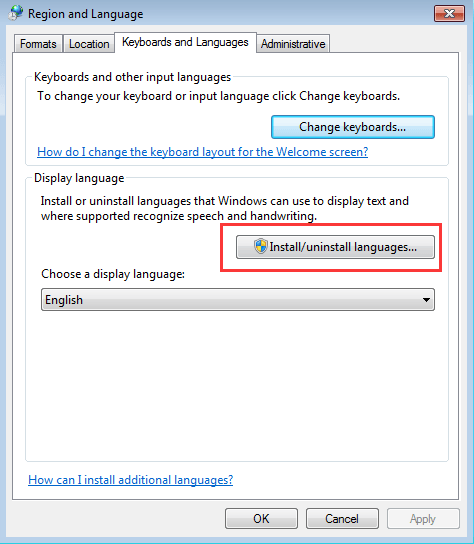
4.を選択します 表示言語をインストールする 。
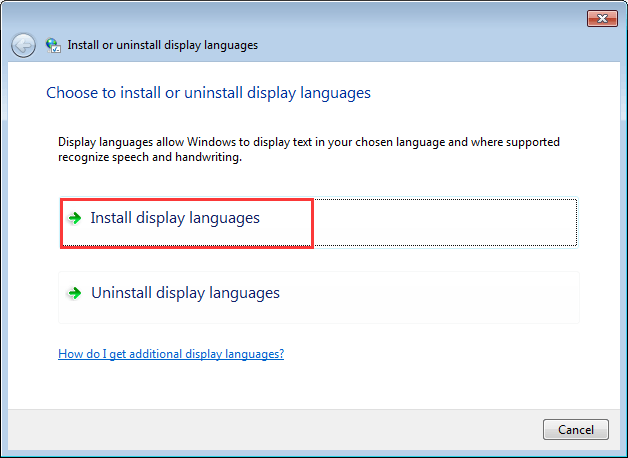
5.選択します WindowsUpdateを起動する 。
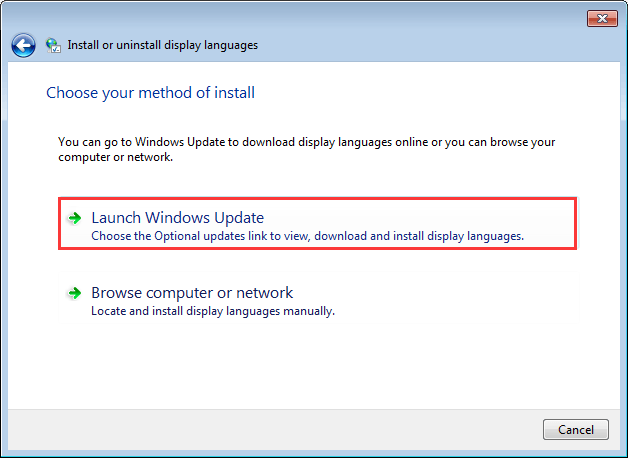
6.をクリックします オプションのアップデートが利用可能です 。
banneradss-1
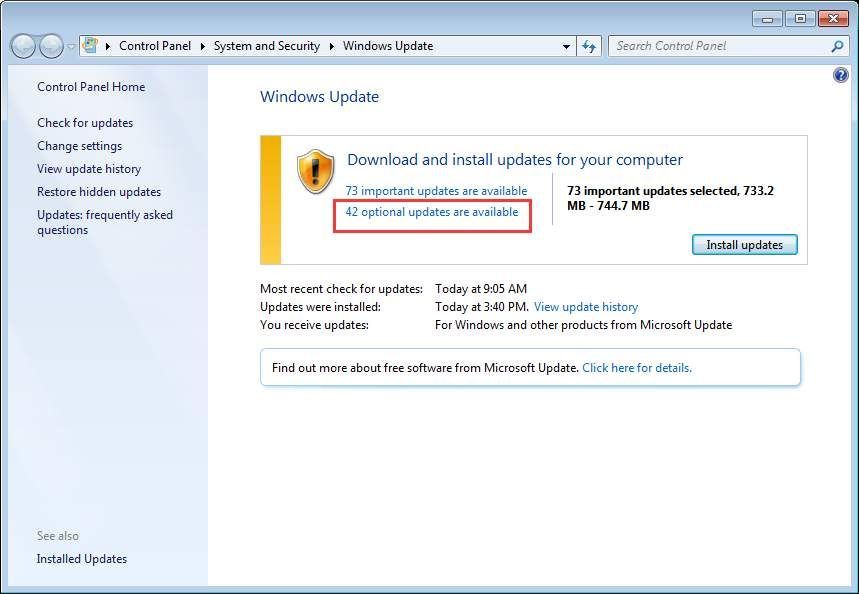
7.下 Windows7言語パック 、Windows 7にインストールする言語を選択します(たとえば、デンマーク語言語パックを選択します)。
注意: 重要な更新はデフォルトで選択されている場合があります。言語パックをインストールする必要があるだけの場合は、重要な更新を確認し、それらが選択されていないことを確認してください。
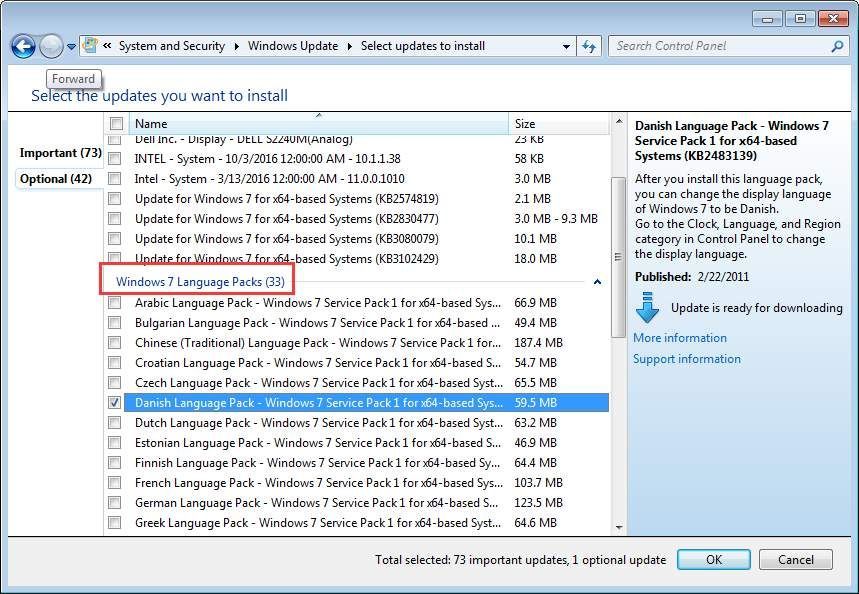
8.次に、 OK ボタンをクリックして、WindowsUpdate画面に戻ります。
9. [I]をクリックします nstallの更新 次に、選択した言語パックがダウンロードとインストールを開始します。 (画面には、インストールされるアップデートの数も表示されます。)
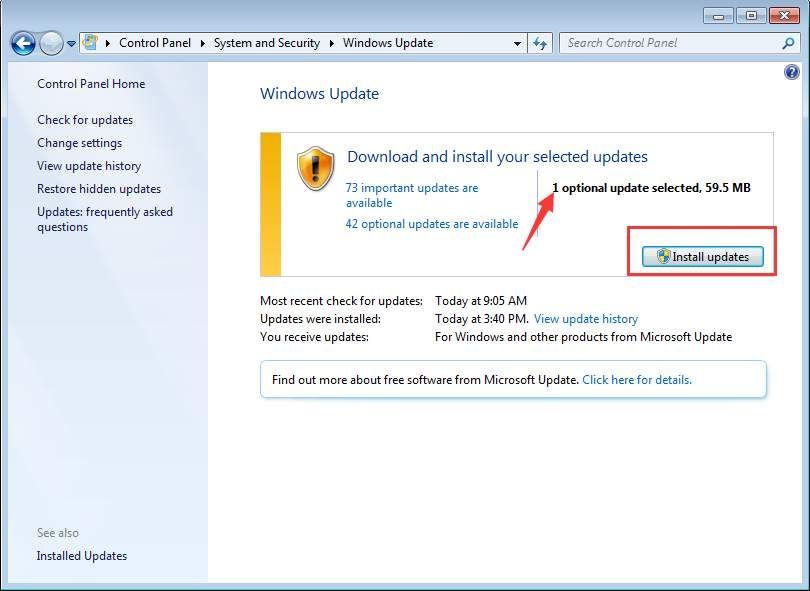
更新が完了すると、次のようなメッセージが表示されます。
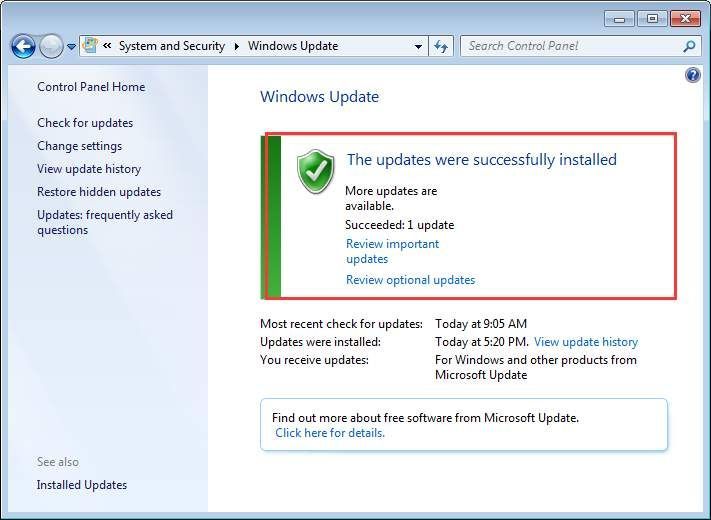
次に、表示言語を変更します。
1.をクリックします 開始 ボタンをクリックしてクリックします コントロールパネル ポップアップメニューで。
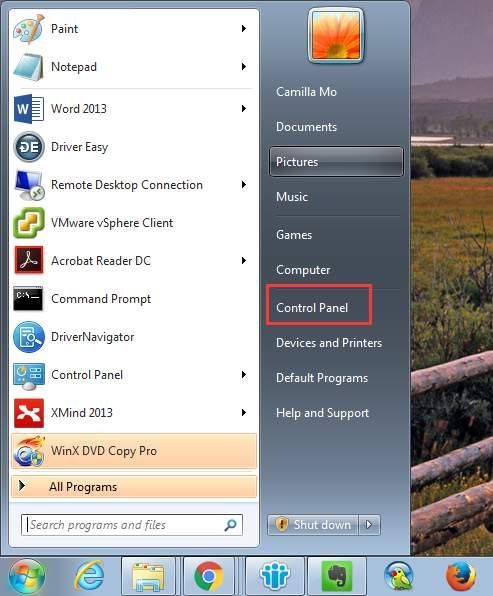
2.コントロールパネルでカテゴリ別に表示します。 「時計、言語、地域」の下で、 表示言語を変更する 。
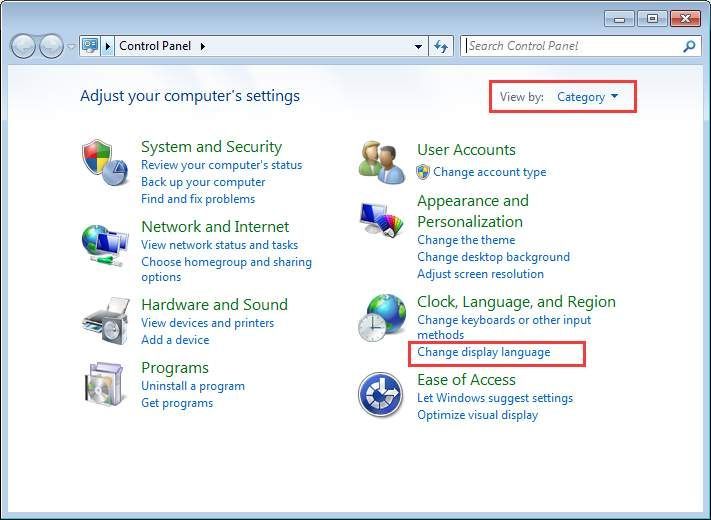
3.次に 表示言語を選択してください (私の場合、ダンスクを選択します。)
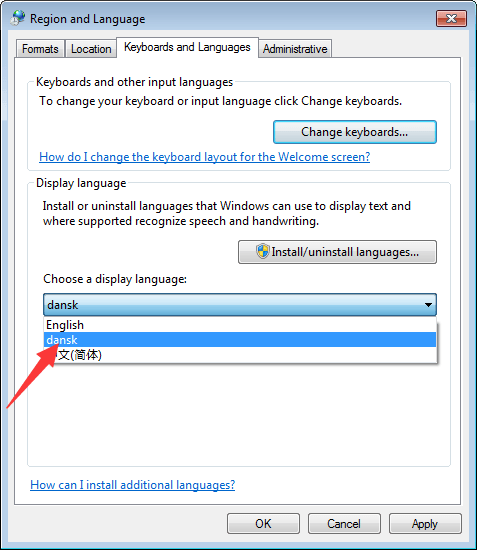
4.をクリックします OK 。
5.変更を有効にするために、PCを再起動します。

![勇敢な「グラフィックスドライバーがクラッシュしました」エラー[クイックフィックス]](https://letmeknow.ch/img/knowledge/03/valorant-graphics-driver-crashed-error.jpg)

![[解決済み]レインボーシックスシージフリーズ2022](https://letmeknow.ch/img/knowledge/16/rainbow-six-siege-freezing-2022.jpg)


![[解決済み] Cyberpunk 2077 Windows10で音が出ない](https://letmeknow.ch/img/sound-issues/94/cyberpunk-2077-no-sound-windows-10.jpg)